| 8.5. Teinte-Saturation | ||
|---|---|---|

|
8. Le menu « Couleurs » |  |
La commande Teinte-Saturation est utilisée pour ajuster les niveaux de teinte, de saturation et de luminosité dans une gamme de poids de couleur, pour le calque actif ou la zone sélectionnée.
![[Note]](images/note.png)
|
Note |
|---|---|
|
This command does not work on Grayscale images. If the image is Grayscale, the menu entry is disabled. |
On accède à cette commande par la barre de menus ou le menu contextuel de l’image en suivant →
« Presets » are a common feature for several Colors commands. You can find its description in Section 8.1.1, « Fonctions communes aux couleurs ».
You can choose to adjust any of six colors: the three primary colors (Red, Green and Blue) and the three complementary colors (Cyan, Magenta and Yellow). They are arranged according to the color circle. When hue increases, hue goes counter-clockwise. When it decreases, it goes clockwise. If you click the Master button, changes you make affect all colors. GIMP default is to set Red as 0. Note that these colors refer to color ranges and not to color channels.
Hue changes are shown in color swatches and the result is visible in the image if the Preview option is enabled.
This slider lets you set how much color ranges overlap. This effect is very subtle and works on closely-related colors only:
Figure 16.153. Example for the Overlap option
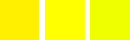
Image d’origine. De gauche à droite : un jaune rougeâtre (255;240;0) ; un jaune pur ((255;255;0) ; un jaune verdâtre (240;255;0).
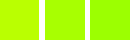
Superposition = 0. Teinte = 0. Les couleurs deviennent (186;255;1), (168;255;1), (156;255;1).
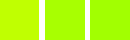
Superposition = 100. Teinte = 15. Les couleurs deviennent (192;255;1), (168;255;1), (162;255;1). À cause de la superposition, le vert est moins vert et le rouge est moins rouge.
Teinte : Le curseur et les boîtes de texte vous permettent de sélectionner une teinte dans le cercle des couleurs (-180, 180).
Luminosité : le curseur et les boîtes de texte vous permettent de sélectionner une luminosité : -100, 100.
![[Note]](images/note.png)
|
Note |
|---|---|
|
Les changements de luminosité concernent ici une gamme de couleurs, tandis qu’ils concernent une tonalité de couleur avec les outils Courbes et Niveaux, qui agissent sur des canaux de couleurs. Si vous modifiez la luminosité du jaune avec Teinte-Saturation, tous les pixels jaunes seront modifiés, tandis que seule la luminosité des pixels sombres, clairs ou moyens sera modifiée avec les outils Courbes et Niveaux. |
Saturation : le curseur et les boîtes de texte vous permettent de sélectionner une saturation: -100,100.
The Reset Color button resets the changes you made to the hue, lightness and saturation of the selected color.
These are common features described in Section 8.1.1, « Fonctions communes aux couleurs ».